飞常准怎么导入以前的行程?很多用户还不知道怎么操作,接下来小编就来给大家介绍一下飞常准导入以前的行程方法,一起来看看吧。
飞常准怎么导入以前的行程 飞常准导入以前的行程方法

打开软件,首页便是“行程”,点击屏幕中间的“添加行程”;
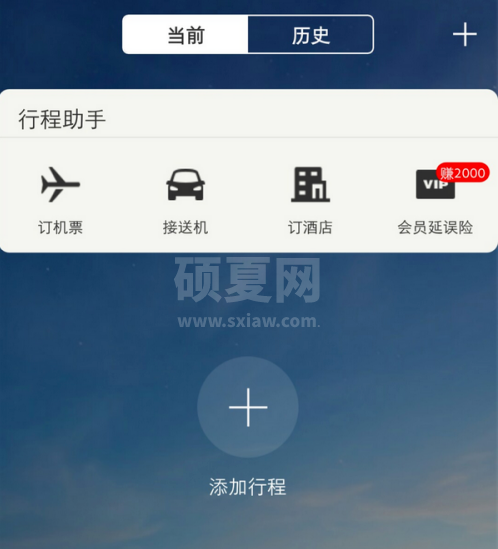
默认是添加航班的行程,可以按航班号或起降地搜索航班,当然航班号是*直接准确的;
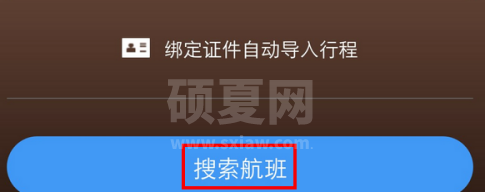
按起降地搜索的结果会比较多,找到自己需要的航班,点击后面的“关注”;
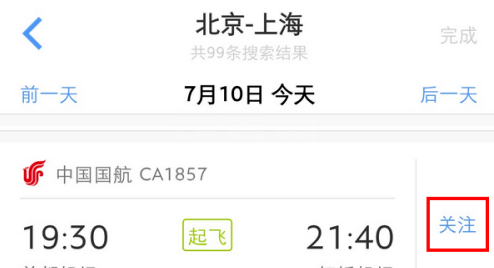
点击“关注”后,需要选择“身份”,根据自己真实情况选择;
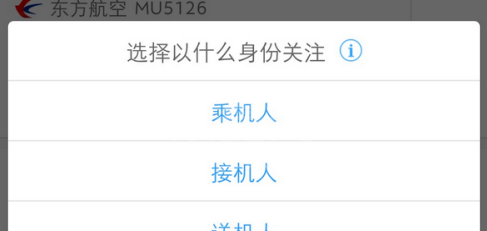
添加好以后,该航班的信息就全部展现出来了,包括航班状态、航班基本信息、网上值机、机票服务、飞机信息以及机场的基本信息;
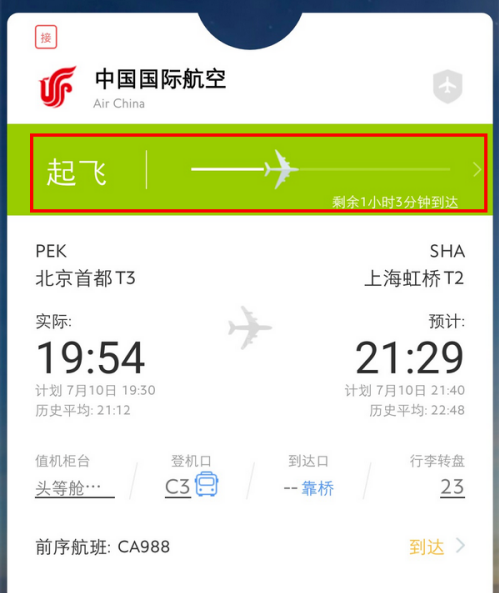

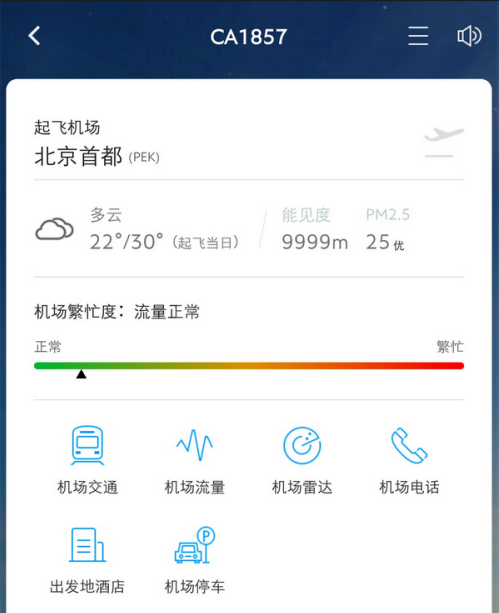
点击航班信息*上方的绿条,会跳转到地图界面,显示飞机飞行轨迹、高度和速度等信息;
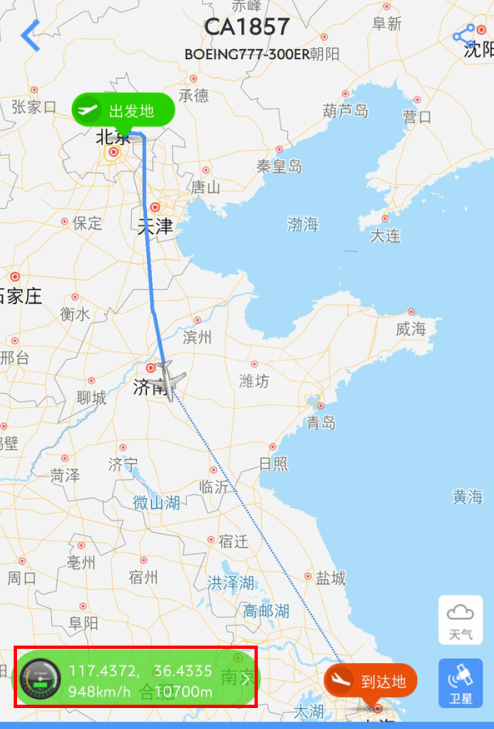
以上就是飞常准导入以前的行程方法介绍,更多精彩教程尽在下载之家!